

Zoals eerder toegelicht, wordt door het Toledo-team van de KULeuven (bij de overzetting van Toledo naar een volgend academiejaar) in de nieuwe versie van een Toledo-cursus of -organisatie een mededeling geplaatst waarin het (eerste) gebruik van de cursus kort wordt uitgelegd.
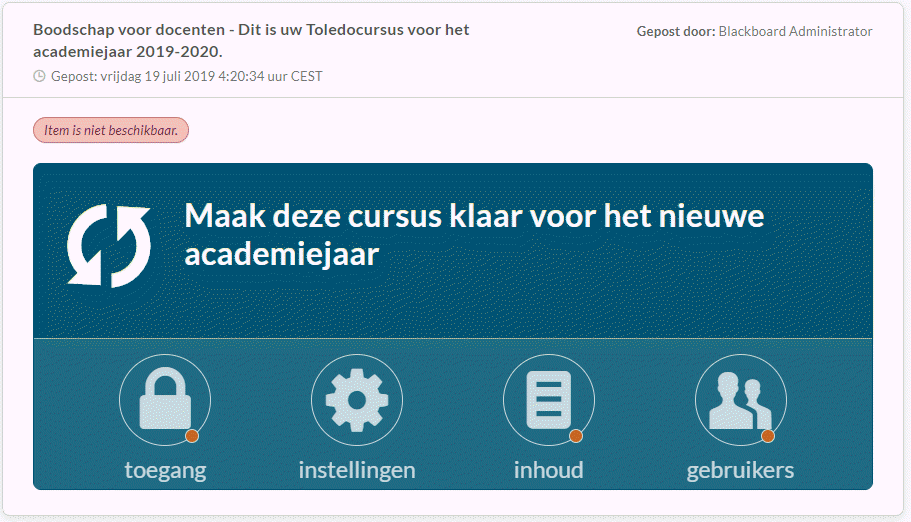
Vermits deze mededeling enkel bedoeld is voor de cursusleider, mag deze na lezing worden verwijderd. Op deze pagina worden de procedures voor het opschonen van de mededelingenlijst toegelicht.
Om de mededelingen op de gelijknamige pagina te kunnen 'beheren' (wissen, toevoegen, wijzigen,...) moet de zogenaamde 'Bewerkingsmodus' aanstaan.
Om de bewerkingsmodus aan te zetten, klik je rechts bovenaan in het beeldscherm op de knop 'Bewerkingsmodus' ![]() totdat het potlood verschijnt.
totdat het potlood verschijnt.
Voor meer info aangaande deze knop, klik hier.
Alle boodschappen worden binnen een cursus of organisatie samengebracht op de pagina 'Mededelingen' die je kan openen door in het cursusmenu op de knop 'Mededelingen' te klikken.
Noot: Sinds 2011 worden - bij het overzetten van Toledo-cursussen naar een nieuw academiejaar - ALLE in de 'oude' cursus ingevoerde mededelingen gewist in de nieuwe cursus. Om een gewiste mededeling te recupereren, kan je ze kopiëren in de 'oude' cursus en plakken in de nieuwe.
Om een overbodige mededeling te verwijderen (bijvoorbeeld de mededeling van het Toledo-team naar aanleiding van de jaarovergang:
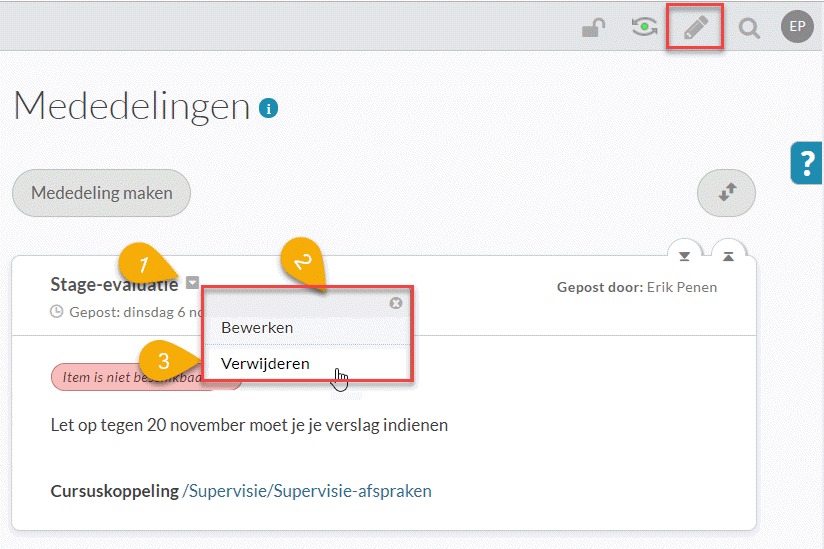
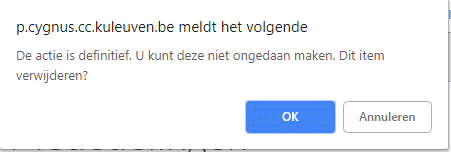
Daardoor is de mededeling onherroepelijk verwijderd.
Als je een nieuwe mededeling wil invoeren, bijvoorbeeld een boodschap voor je studenten waarin je ze welkom heet in je cursus of organisatie, klik dan hier voor meer informatie.
Wanneer de pagina 'Mededelingen' meerdere boodschappen bevat, kan het noodzakelijk zijn om belangrijke berichten van het einde van de lijst naar de kop van de lijst te verplaatsen.
Klik hier voor meer info aangaande het verplaatsen van mededelingen.
